华为远程PC是一项可以让您远程连接并控制电脑的功能。通过远程PC功能,您可以在平板上远程办公。无论你在何时何地只需要有网络就可以远程连接到电脑,可以用它来写代码、剪辑视频、编辑文档,向他人展示电脑上的文件和报告等,满足多场景的使用需求,非常方便。
要启用远程PC需要您在设置中打开这项功能,首先需要在电脑的电脑管家和智慧生活APP中登录同一个华为账号,然后在电脑管家的首页打开右上角的四个点图标,打开设置中心,点击智慧互联,开启远程访问本机的开关。这样就完成了基本操作。
小贴士:电脑进入休眠后远程PC无法使用,您开启远程PC后可以在插入电源的情况下打开电脑的离开模式,这样电脑就可以做到熄屏后不休眠。离开模式仅支持插入电源的情况开启,因此需要插入电源。首次打开离开模式需要下载插件,点击安装并开启,安装完成后点击同意即可。
您可以在华为的平板上访问远程PC,只需要打开平板上的智慧生活APP然后点击已经绑定在账号下的PC设备,首次使用仍然是需要下载插件的,待下载完成后点击PC卡片图标,然后点击远程访问,进行远程连接。连接后您就可以进行日常操作了,并且平板左侧还有一些快捷操作,通过按钮,您可以显示电脑桌面,锁定电脑屏幕、截屏,截屏将会保存到平板。您和可以设置隐私屏,这样电脑上的页面他人无法看到,要退出隐私屏幕只需要按住Ctrl+alt+del键。退出远程桌面只需要点击左侧顶部的退出按钮。
目前支持远程PC的设备MatePad Pro 11英寸,MateBook X Pro 2022 12代酷睿版。台式机:MateStation X、MateStation S12 代酷睿版。
其他型号平板和笔记本预计将会在今年第四季度陆续升级,以官方发布的信息学为准。
以上内容来源于网络,由“WiFi之家网”整理收藏!


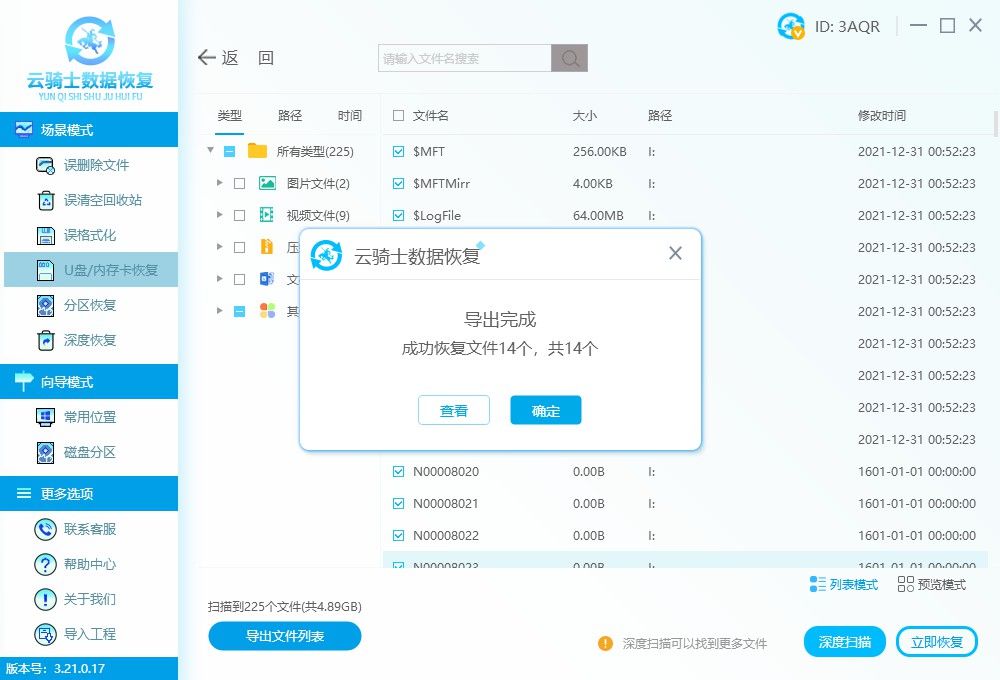

评论